CentOS 8(2)
RHEL / CENTOS7 / 8クラックルートパスワード
実装手順
システムが起動したら、任意のキーを押して起動を一時停止します
eを押して編集モードに入ります
カーソルをlinuxで始まる行に移動し、カーネルパラメーターrd.breakを追加します。
ctrl-xを押して、レスキューモードを開始します
eを押して編集モードに入ります
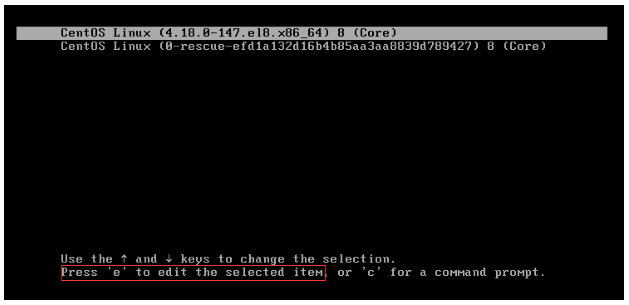
カーソルをlinuxで始まる行に移動し、カーネルパラメーターrd.breakを追加し、ctrl-xを押して開始し、レスキューモードに入ります
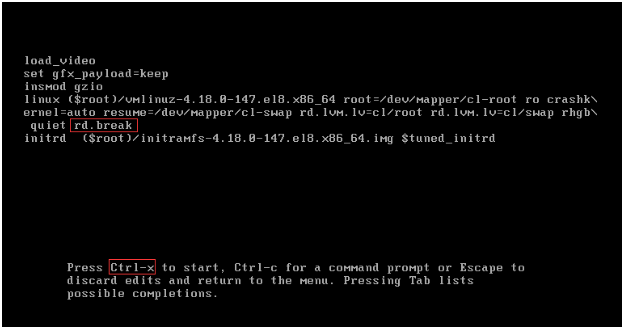
ルートパスワードをリセット
mount –o remount,rw /sysroot
chroot /sysroot
passwd root
# SELinuxが有効になっている場合,以下の操作のみを実行する必要があります,起動しない場合,実行する必要はありません
touch /.autorelabel
exit
reboot
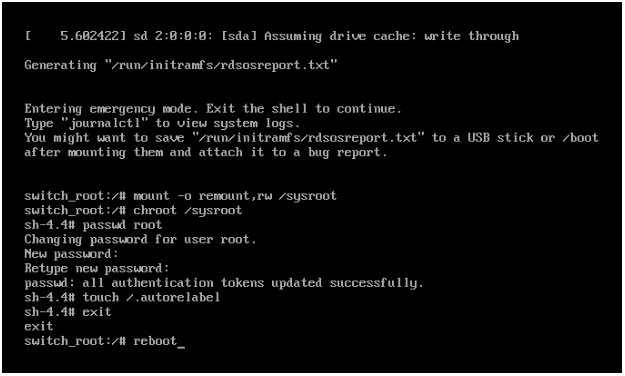
システムが再起動したら、変更したパスワードを入力します
CentOS 8sshパスワードなしのログイン
実装手順
- ローカルでキーを生成する
- 生成された公開鍵をサーバーに追加します
- キーを使用したログインを許可するようにサーバー側のsshを構成します
ローカルエンド:192.168.99.222
サーバー側:192.168.99.233
ローカルで秘密鍵を生成
ssh-keygen -t rsa
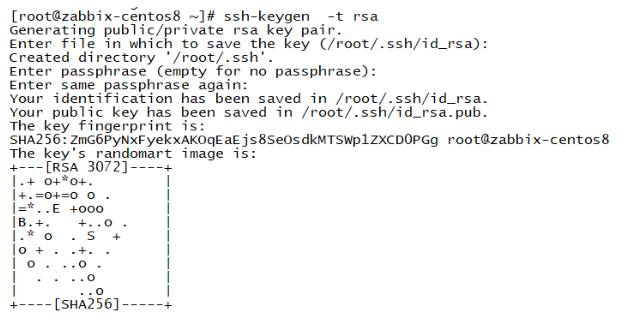
秘密鍵ファイルをローカルで表示
[ root@zabbix-centos8 ~]# cd .ssh/[root@zabbix-centos8 .ssh]# ls -al
total 8
drwx------2 root root 38 Jun 103:26.
dr-xr-x---.3 root root 185 Jun 103:26..-rw-------1 root root 2602 Jun 103:26 id_rsa
- rw-r--r--1 root root 573 Jun 103:26 id_rsa.pub
サーバー側のディレクトリ権限
ユーザールートディレクトリの.ssh /フォルダーで、フォルダーのアクセス許可を700に変更します(.sshディレクトリがない場合は、手動で作成する必要があります)
mkdir .ssh
chmod 700.ssh
ローカル同期公開鍵
**方法1 **
ssh-copy-idコマンドは、ローカルホストの公開キーをリモートホストのauthorized_keysファイルにコピーできます。また、ssh-copy-idコマンドは、ユーザーのホームディレクトリ(home)と〜/ .ssh、およびリモートホストの〜/も提供します。 ssh / authorized_keysは適切な権限を設定します。
文法
ssh-copy-id [-i [identity_file]][user@]machine
オプション
- i:公開鍵ファイルを指定します
[ root@zabbix-centos8 ~]#ssh-copy-id -i ~/.ssh/id_rsa.pub [email protected]
** 方法2 **
ローカルid_rsa.pubのデータをサーバー側に追加します。ssh/ authorized_keys
[ root@zabbix-centos8 ~]#cat ~/.ssh/id_rsa.pub | ssh [email protected] 22'cat >> .ssh/authorized_keys'
authorized_keysファイルを表示する
[ root@kafka-node2 .ssh]# ls -altotal 8drwx------.2 root root 48 May 3119:35.dr-xr-x---.3 root root 163 May 3119:39..-rw-r--r--1 root root 573 May 3119:35 authorized_keys-rw-r--r--.1 root root 188 Apr 1910:52 known_hosts
sshはデフォルトでキーを使用したログインを許可します
ssh構成ファイルを編集する
vim /etc/ssh/sshd_config
RSAAuthentication yes
PubkeyAuthentication yes
AuthorizedKeysFile .ssh/authorized_keys
サービスを再開します
systemctl restart sshd
ローカルログインテスト

- ローカルの.ssh /ディレクトリにid_rsaとid_rsa.pubの2つのファイルが必要です。
- server.ssh /ディレクトリの下のauthorized_keysファイルには、ローカルid_rsa.pubのコンテンツが含まれている必要があります。
- サーバーの/ etc / ssh / sshd_configファイルは、キーログインを許可するように構成されています
ローカルISOイメージをマウントします
画像をファイルディレクトリにマウントします
mkdir /mnt/cdrom
mount -o loop /dev/sr0 /mnt/cdrom/
リポジトリファイルを編集する
vi /etc/yum.repos.d/CentOS-Media.repo
[ InstallMedia]
name=CentOS Linux 8
baseurl=file:///mnt/cdrom/BaseOS
gpgcheck=0
enabled=1[AppStream]
name=AppStream
baseurl=file:///mnt/cdrom/AppStream
enabled=1
gpgcheck=0
RPMパッケージのリスト
dnf list
dnf list |grep nginx
Recommended Posts